Настройка "горячих" клавиш
- Чтобы закрыть окно Configure Keys, нажмите на кнопку Done (Готово).
- Для просмотра созданных элементов панели инструментов перейдите на вкладку Items (Элементы) – см. рис. 1.21.
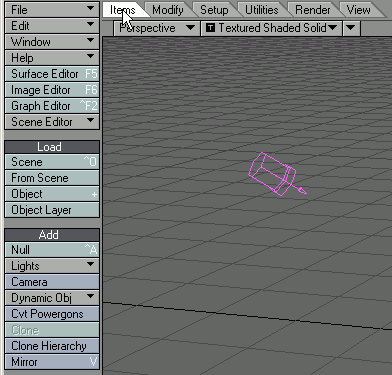
Рис. 1.21. Перейдите на вкладку Items, чтобы получить доступ к созданной панели инструментов, содержащей выпадающее меню Add. - Из выпадающего меню Add (Добавить) выберите пункт Objects (Объекты). Откроется подменю. Обратите внимание, что теперь в пункте Add Null отображается ^А, то есть присвоенное этой команде сочетание "горячих" клавиш (рис. 1.22).
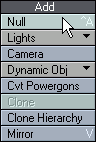
Рис. 1.22. Подобно назначенным по умолчанию "горячим" клавишам созданные вами клавиши также будут отображаться рядом с теми командами, к которым осуществляется быстрый доступ.
Совет
Как уже отмечалось ранее, примеры в этой книге предполагают работу с интерфейсом по умолчанию, поэтому, чтобы отменить все внесенные изменения, в окне Configure Menus в меню Presets (Установки) выберите пункт Default (По умолчанию).
